今回はAndroidでUIの描画順序をしてする方法を紹介します。あるUIを手前に描画したい場合などに使用します。C#(WPF/XAML)ではZIndexでやっていましたが、ふとAndroid(XML)でやる方法が気になり、サンプルを作ってみましたので紹介します。
とりあえずFrameLayoutで描画してみる
UIが並ばずに重なって描画されるFrameLayoutを使用します。
FrameLayout内に3色(RGB)のTextViewを配置してみました。記載はRGBの順です。
適当にmarginを設定して完全に重ならないようにしています。
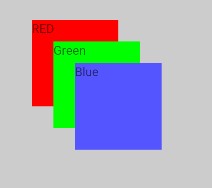
XMLの上から描画されるので、B(青)が一番手前に描画されています。
描画の順番を制御する方法(手前に描画する方法)
translationZを設定することで、どのUIを手前に描画するかを制御できます。
上のサンプルにおいて緑のTextViewを手前に持ってくる場合、以下のように設定します。
<FrameLayout
android:layout_width="match_parent"
android:layout_height="400dp"
android:padding="100dp"
android:background="#ccc">
<!-- Red -->
<TextView
android:layout_width="100dp"
android:layout_height="100dp"
android:background="#f00"
android:text="RED" />
<!-- Green -->
<TextView
android:layout_width="100dp"
android:layout_height="100dp"
android:layout_margin="25dp"
android:background="#0f0"
android:translationZ="1dp"
android:text="Green" />
<!-- Blue -->
<TextView
android:layout_width="100dp"
android:layout_height="100dp"
android:layout_margin="50dp"
android:background="#55f"
android:text="Blue" />
</FrameLayout>
緑が手前に来ました。
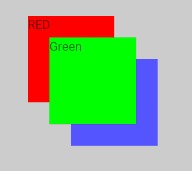
translationZの値が大きいほうが手前に描画されます。またデフォルト値は0のようです。
まとめ
今回はtranslationZで手前に描画する方法を紹介しました。
他にelevationというパラメータもあるようなので時間があるときに触ってみようと思います。
以下関連記事。
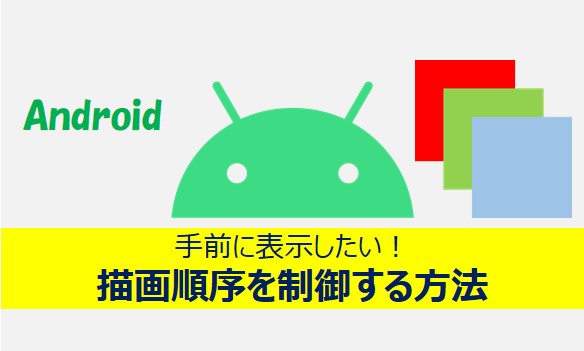
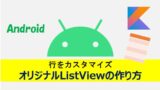
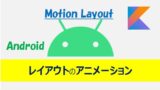



コメント